La guía paso a paso de cómo declarar el impuesto a los Bienes Personales, según el instructivo de la AFIP.
La AFIP tiene a disposición el servicio Bienes Personales Web para presentar la declaración jurada de Bienes Personales.
La aplicación para declarar bienes personales permite registrar todos los bienes e importa automáticamente lo que se declaró en el periodo fiscal anterior y lo que se sinceró, en caso que lo hayas hecho.
¿Quiénes deben presentarla?
Deben presentarla quienes ya se encuentren inscriptos en el impuesto y aquellos ciudadanos cuyos bienes superen:
- Para el período 2016 $ 800.000
- Para el período 2017 $ 950.000
- Para el período 2018 $1.050.000
En estos casos se debe tramitar la CUIT y solicitar el alta en el impuesto sobre los Bienes Personales. Si está obligado únicamente a la presentación de la declaración jurada informativa, no te corresponde inscribirte en este impuesto.
Es un domicilio virtual, gratis y seguro. Es obligatorio que lo constituyas: sólo tenés que ingresar con tu clave fiscal al servicio Domicilio Fiscal Electrónico y cargar una dirección de correo electrónico y un número de teléfono celular.
Paso a paso, cómo declarar los Bienes Personales
-
- 1. Ingresá con tu CUIT/CUIL/CDI y tu clave fiscal.
- 2. Buscar el servicio “Bienes Personales Web” dentro de la solapa Mis servicios
- 3. Para iniciar la confección de la declaración jurada, presionar el botón INICIAR MI DECLARACIÓN JURADA.
- 4. El sistema indica el período fiscal que estás declarando y emite un recordatorio para quienes hayan accedido al beneficio a cumplidores establecido por la Ley 27.260. 5. Para continuar hacer click sobre INICIAR DECLARACIÓN JURADA.
- 6. Se podrá acceder a la información que se brindó en la declaración jurada del período fiscal 2015 y la del Sinceramiento; para ello, hay que ingresar a través del botón que dice “Accedé a tus papeles de trabajo”.
- 7. Para cargar nuevos datos, ingresá a la opción correspondiente. Para cada caso vas a tener que aportar ciertos datos. El primer punto es “Inmuebles”. Al finalizar la carga, seleccionar la opción REGISTRAR BIEN.
- 8. El siguiente punto es “Derechos reales”, es decir hipotecas, prendas, usufructos y demás. Al finalizar la carga, presionar sobre REGISTRAR BIEN.
- 9. El punto siguiente es “Naves, yates y aeronaves”. De igual forma que en los puntos anteriores, al finalizar la carga de datos seleccionar REGISTRAR BIEN.
- 10. Seguidamente se encuentra la carga de automotores y rodados. No olvidar registrar el bien cuando se termina la carga de la información.
- 11. En este paso se deberá declarar el dinero y depósitos en efectivo con los que se contaba al 31 de diciembre del año que se esté declarando. Cuando finaliza, hacer click sobre REGISTRAR BIEN.
- 12. Si posee acciones, participaciones o demás títulos valores, hay que declararlos. Al finalizar recordar registrar el bien.
- 13. Se declara el patrimonio de empresas o explotaciones unipersonales, siempre que corresponda hacerlo. Cuando se termine de colocar todos los datos, presionar sobre REGISTRAR BIEN.
- 14. En este paso se informan los créditos y títulos de crédito que poseas. No olvidar registrar el bien al terminar la carga.
- 15. Si cuenta con derechos de propiedad científica, literaria, artística, etc., tiene que informarlo. Al finalizar clickear sobre REGISTRAR BIEN.
- 16. En este punto se podrá declarar otros bienes que no se hayan incluido en alguno de los ítems anteriores, por ejemplo: semovientes, antigüedades, objetos de colección, objetos de arte. Recordar clickear sobre REGISTRAR BIEN cuando se terminen de cargar los datos.
- 17. En último punto hay que incluir bienes del hogar. Cuando termine de cargar la información clickee sobre REGISTRAR BIEN y, si no tiene más bienes para informar, puede seguir hacia la etapa de determinación del impuesto.
- 18. En el paso “Determinación del Impuesto” se muestra el impuesto calculado en base a los bienes que declarado anteriormente. El sistema explica punto por punto de qué se trata. Para continuar, siga por la pestaña “Determinar Saldo”.
- 19. En el paso previo a la presentación, la AFIP informará si corresponde pagar algún monto por este impuesto o no.
- 20. Si se observan que los datos son correctos, hacer click sobre VALIDAR DATOS. El sistema emitirá este mensaje al pie. Luego, ya se pude presentar la declaración jurada; para eso, hay que hacer click en PRESENTAR DECLARACIÓN JURADA.
Fuente: ambito.com